Najnowszy smartfon Google jest pełen nowych funkcji i opcji dostosowywania. Czy to naprawdę sprytny aparat, czy bezbolesny sposób, aby zobaczyć, która piosenka aktualnie gra, po prostu musisz wiedzieć, gdzie szukać. Oto 5 wskazówek i wskazówek, które pomogą Ci w pełni wykorzystać możliwości Pixel 2 lub Pixel 2 XL.
Ponieważ to, co przedstawiono poniżej, działa na obu urządzeniach, odniosę się do Pixel 2 i Pixel 2 XL jako Pixel 2 w całej historii.
1. Teraz gra
Wszyscy słyszeliśmy piosenkę, która pojawiła się w kawiarni i chciała znać nazwisko lub artystę. Gdy w pobliżu znajduje się Pixel 2, wystarczy spojrzeć blisko dolnej części ekranu, aby się przekonać.
Teraz gra słucha muzyki, a następnie identyfikuje utwór, nie przekazując żadnych informacji na serwery Google. Wszystko odbywa się na urządzeniu, prywatnie i bezpiecznie.
Teraz gra jest funkcją opcjonalną. Aby go włączyć, wybierz Ustawienia > Bezpieczeństwo i lokalizacja > Ustawienia blokady ekranu > Teraz odtwarzane . Stuknij przełącznik, aby włączyć tę funkcję.
Gdy zobaczysz piosenkę na ekranie i chcesz dowiedzieć się więcej, dwukrotnie dotknij jej, aby otworzyć kartę Asystenta Google z linkami do YouTube lub Muzyki Play.
2. Ściśnij krawędzie
Ściśnięcie dolnej połówki Pixela 2 natychmiast uruchomi Asystenta Google, niezależnie od tego, czy telefon jest zablokowany, czy też znajduje się w innej aplikacji.
Możesz dostosować, jak miękkie lub trudne jest wyciskanie, a także dostosować jedyną aktywną obecnie aktywną wersję Edge, otwierając aplikację Ustawienia i wyszukując "Aktywna krawędź" za pomocą dołączonego paska wyszukiwania. Jeśli wolisz wejść na stronę ustawień, otwórz Ustawienia > Aplikacje i powiadomienia > Aplikacje domyślne > Wspomaganie i wprowadzanie głosowe > Aktywna krawędź (o wiele za dużo dotknięć).
Tam możesz wyregulować ciśnienie, wyłączyć ściśnięcie dla asystenta, pozwolić, gdy ekran jest wyłączony, i włączyć lub wyłączyć możliwość ściśnięcia telefonu, aby wyciszyć połączenie przychodzące.
W miarę ustawiania suwaka wzdłuż góry możesz przetestować nowe ustawienie ciśnienia bez uruchamiania Asystenta.
3. W skrócie informacje
Na ekranie głównym premiery Pixela znajduje się nowa sekcja "Na pierwszy rzut oka". Po odblokowaniu telefonu zauważysz aktualną datę i warunki pogodowe, w których znajdował się pasek wyszukiwania Google. W tej sekcji pojawią się również nadchodzące wpisy z kalendarza lub komunikaty o ruchu drogowym, dzięki którym będziesz mieć dostęp do informacji o swoim dniu ... w mgnieniu oka.
Niestety, nie można przenieść lub całkowicie wyłączyć nową funkcję, ale można kontrolować, jakie informacje będą wyświetlane. Naciśnij i przytrzymaj przycisk "W skrócie" na ekranie, a następnie wybierz Preferencje po pojawieniu się przycisku.
Wyłącz alerty kalendarza lub ruchu, w zależności od swoich preferencji.
Użyj nowego paska wyszukiwania dla aplikacji
Mówiąc o pasku wyszukiwania, niewątpliwie widzieliście go na dole ekranu Pixel 2. Łatwiej jest się do niego dostać, zwłaszcza jeśli używasz urządzenia z dużym ekranem, ale jest to trochę denerwujące.
Niestety, nie można go przenieść ani go wyłączyć. Ale jedna wskazówka, która może przynajmniej sprawić, że będzie trochę bardziej przydatna, to użyć jej do wyszukiwania aplikacji na urządzeniu, zamiast przesuwać i przechodzić przez szufladę aplikacji.
4. Wypróbuj Google Lens
Google Lens, nowa funkcja Google, która identyfikuje obiekty na twoich zdjęciach, jest dostępna tylko w Pixelu 2. Podczas uruchamiania jedyną możliwością uzyskania do niej dostępu jest aplikacja Zdjęcia.
Po zrobieniu zdjęcia lub jeśli chcesz po prostu eksperymentować ze starymi zdjęciami, uruchom aplikację Zdjęcia Google, wybierz zdjęcie, a następnie kliknij logo Obiektywu u dołu.
Pojawi się karta asystenta, pokazująca wszelkie istotne informacje dotyczące tego, co znajduje się na zdjęciu.
5. Szybkie parowanie
Firma Google ogłosiła nową linię akcesoriów Made for Google, która pasuje do Pixela 2. Każde z tych urządzeń zaprojektowano tak, aby można było je łatwo sparować z urządzeniem Pixel 2.
Jak łatwo? Włącz kompatybilne słuchawki z telefonem obok nich, kliknij alert i gotowe. Jest to równie proste, jak połączenie AirPods firmy Apple z iPhonem. Na razie funkcja działa tylko na Pixelu 2. Jednak Google doda tę funkcję do starszych urządzeń w przyszłości.





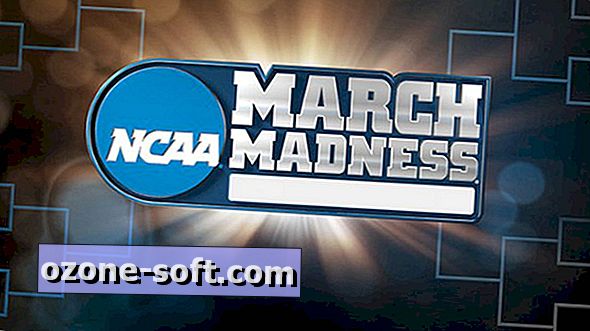



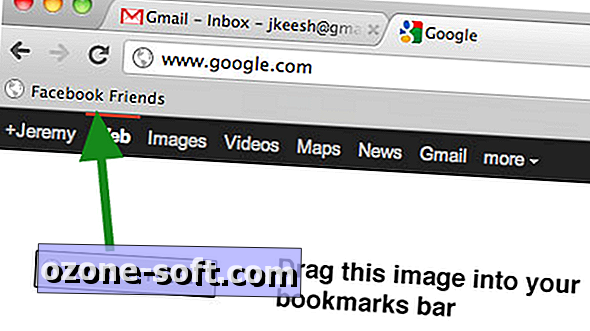
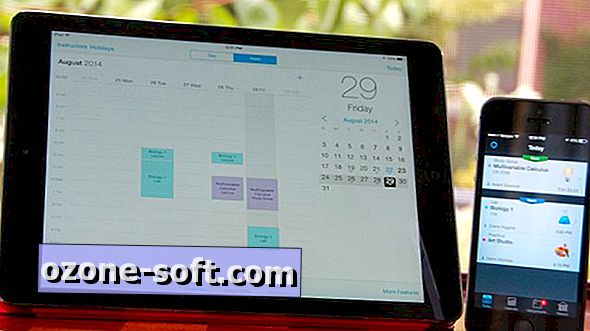


Zostaw Swój Komentarz